YouTubeチャンネルをStatusbrewに接続する方法
Statusbrewを利用すると、YouTubeのコメントの管理やオーディエンスと本物のエンゲージメントを促進することで、効果的にあなたのYouTubeコミュニティを運営することができます。私たちのStatusbrewプラットフォームでは、あなたのチャンネルのコメントセクション内の不要なノイズを取り除き、視聴者と意味のある交流を構築し、最終的には新たなブランドの支持者を惹きつけます。複数のYouTubeチャンネルから動画のコメントを簡単に同期することや、それらを私たちのユーザーフレンドリーに統合された受信箱で管理することもできます。
また、Statusbrewではショート含むYouTube動画の予約投稿も承認ワークフロー完備で提供しています。
他のネットワークを接続したい場合は、ぜひこちらの記事をチェックしてください。
In this article
YouTubeチャンネルを接続する
1. 接続の前提条件-YouTube(Googleアカウント)の権限
YouTubeチャンネルをStatusbrewに接続するには、Googleアカウントにおける一定の権限が必要です。必要な権限は、そのYouTubeチャネルがどの種類のアカウントなのかによって異なります。
ブランドアカウントの場合:オーナー権限が必要です(管理者権限では接続できません)。
通常チャンネル:管理者権限が必要
詳しくはこちらをご確認ください。
2.Statusbrewへの接続
プライマリーオーナー、オーナー、そして管理者はYouTubeチャンネルをStatusbrewに接続することができます。どのように行うか以下で見ていきましょう。
設定を開きます。
設定のメニューから、プロファイルをクリックします。
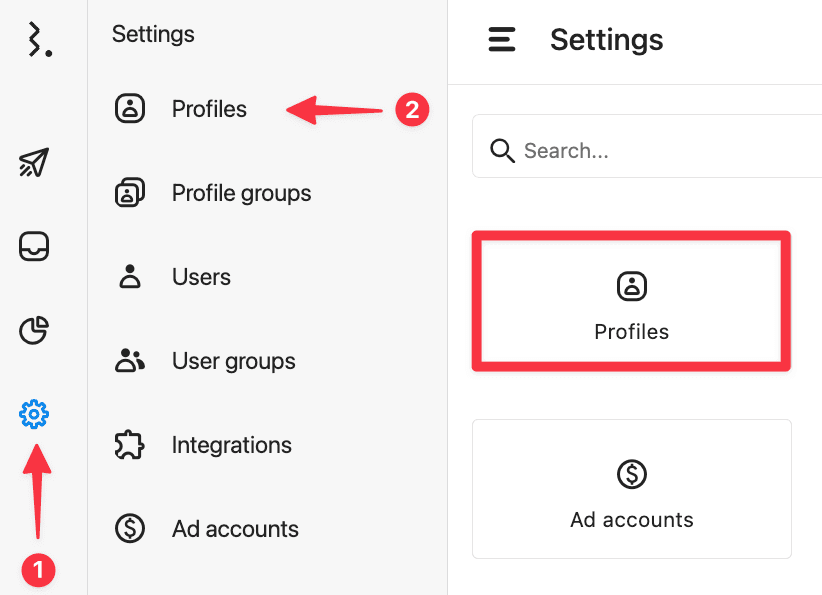
右上にあるプロファイルを追加をクリックし、利用可能なネットワークからYouTubeを選択します。
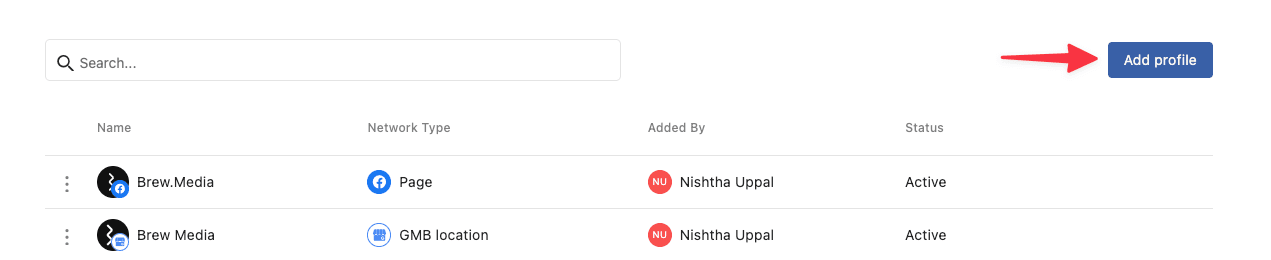
追加をクリックします。
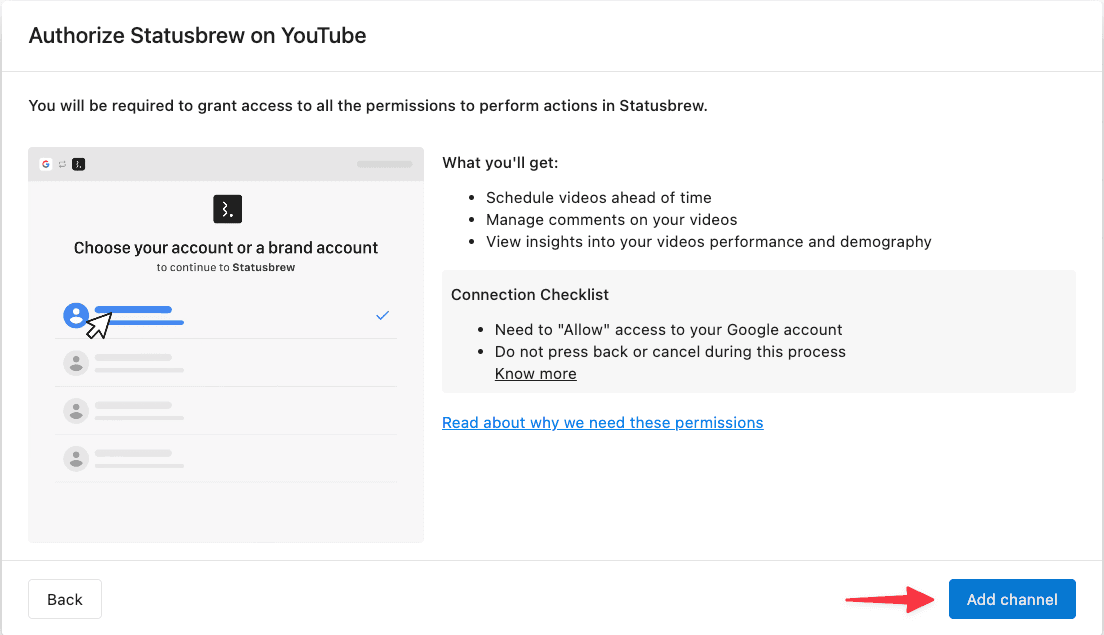
接続したいYouTubeチャンネルを選択し、許可をクリックして、Statusbrewへアクセス権を許可します。(確実に全て許可してください)
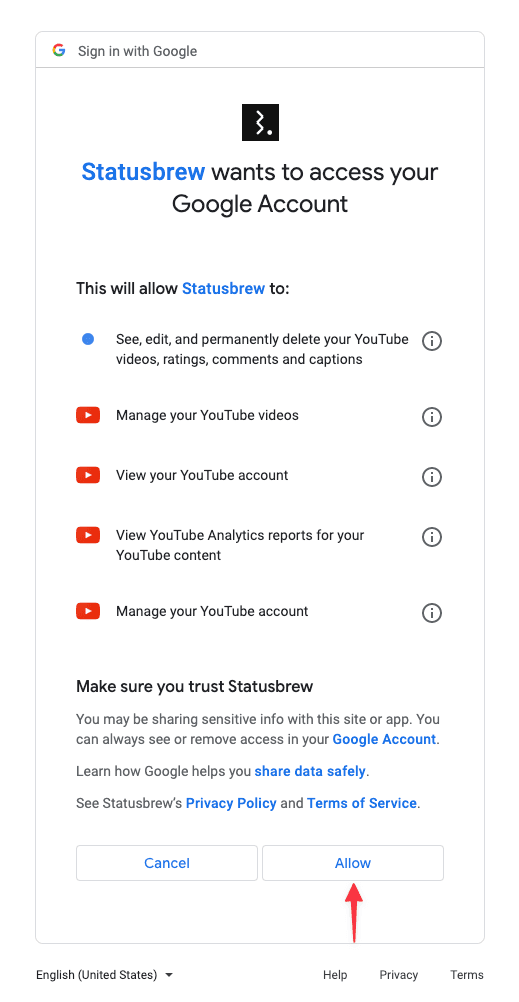
追加したプロファイルを編集するStatusbrewプロファイル詳細画面にリダイレクトされます。 追加したプロファイルの名前の変更やプロファイルグループへの追加が可能です。
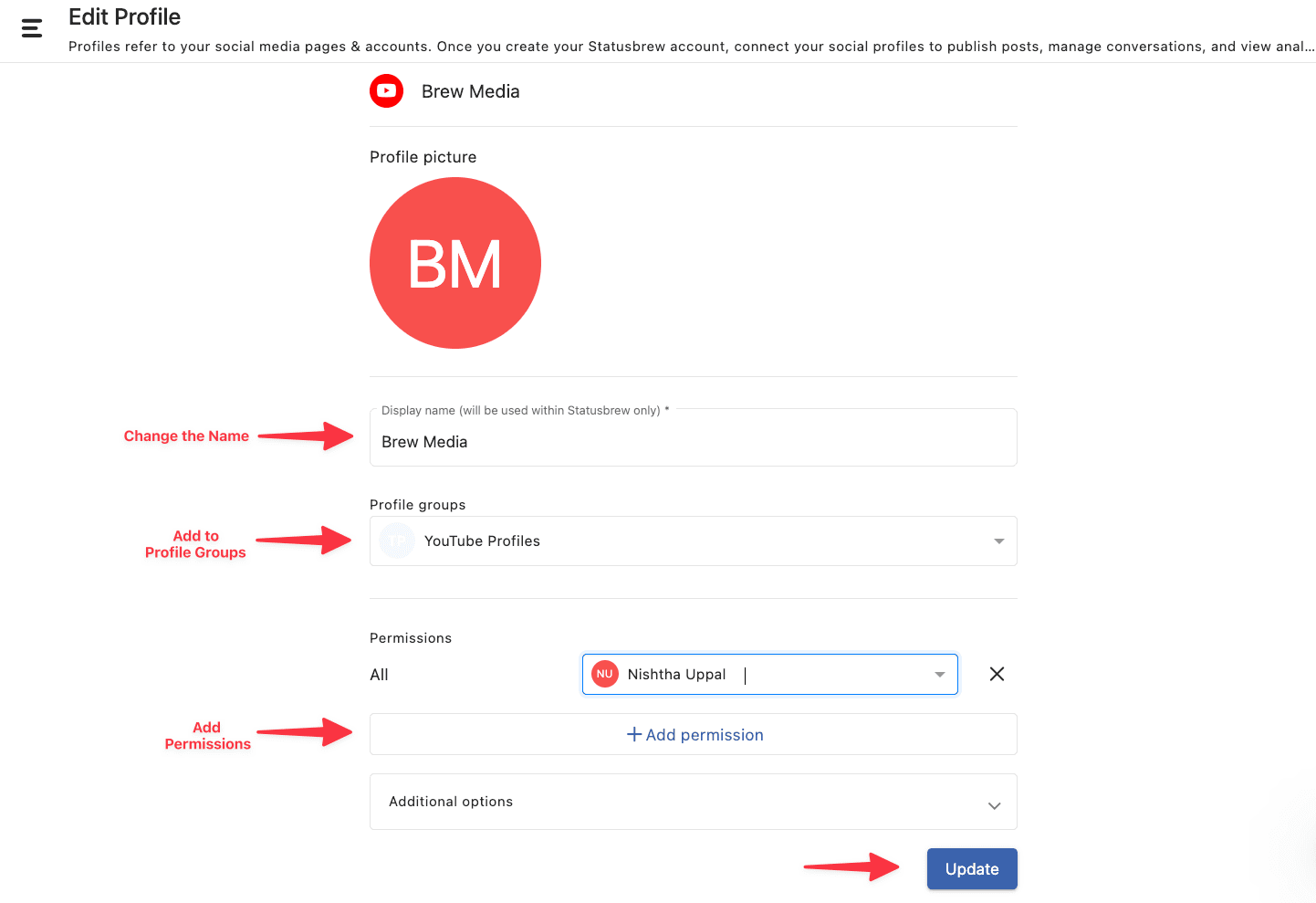
接続後は以下のことも可能です。
YouTubeプロファイルを編集する
プロファイル画像、カバー画像、その他ソーシャルプロファイルの詳細の管理をStatusbrew内で更新できます。これらのオプションはプロファイルの詳細ページでご利用可能です。
設定から、プロファイルをクリックします。
編集したいプロファイルの左にある三点メニューをクリックし、編集をクリックします。
必要な編集が完了したら更新ボタンをクリックします。
YouTubeプロファイルを再認証する
Statusbrewとあなたのソーシャルプロファイルの接続にはアクセストークンが必要ですが、期限が切れる可能性があり、アカウントを再接続する必要があります。詳しくはソーシャルプロファイルの再認証を行う方法をご確認ください。
YouTubeプロファイルを削除する
プライマリーオーナー、オーナー、そして管理者はいつでもプロファイル設定からソーシャルメディアプロファイルを削除することができます。
設定から、プロファイルをクリックします。
編集したいプロファイルの左にある三点メニューをクリックし、削除をクリックします。
接続できない場合のトラブルシューティング
接続ができないときは、下記を確認してみましょう。
YouTube接続時のトラブルシューティング
接続しようとしているYouTubeがブランドアカウントかどうか: YouTubeチャンネルがブランドアカウントに紐づいている場合、そのブランドに対するGoogleアカウントの「オーナー権限」が必要です。管理者では不十分なケースがあります。詳しくはこちらをご参照の上、ご自身の権限を確認してください。
該当のGoogleアカウントに正しいYouTubeチャンネルの権限があるかどうか: YouTube Studio> 設定 > 権限 から、接続に使用するGoogleアカウントに「管理者」権限を付与しているかを確認してください。
Googleログインキャッシュによるアカウント選択の不具合: 下記をお試しください。
すべてのGoogleアカウントからログアウトします。
ブラウザのキャッシュとCookieを削除します。
接続対象アカウント1つのみでログインし直してください。
StatusbrewなどのツールでYouTube接続を再試行してみましょう。
組織のGoogle Workspace(旧G Suite)側のセキュリティ制限: OAuthスコープがブロックされている可能性があります。企業のGoogle Workspace管理者に「StatusbrewなどのサードパーティツールにYouTube権限を与えているか」確認してもらう必要があります。
Google Workspaceの管理者に確認する(こちらもあわせてご参照ください)
管理者アカウントでGoogle管理コンソールhttps://admin.google.com/にログインします。
セキュリティ>APIの制限にアクセスします。
サードパーティ製アプリのアクセス制御に進み、Statusbrewが「信頼できる」になっているかどうかを確認します。
「信頼できる」になっていない場合は、「信頼できる」を選択し、次へをクリック>アクセスを設定をクリックし設定は完了です。
※個人のGoogleアカウントであれば、この制限による影響は受けません。
Googleアカウント連携時のトラブルシューティング
Googleアカウント選択画面に、目的のアカウントが表示されない: Cookie削除、全アカウントからログアウトし、ブラウザを再起動。その上で、必要アカウントのみ再ログインをお試しください。
YouTube接続時のトラブル同様、Google Workspace(旧G Suite)環境では、管理者によるOAuthアクセスが制限されている可能性があります。Google Workspace管理者にサードパーティーツールに権限を付与してもらっているか確認してください。